centos8.1 arm64安装k8s+calico v3.17.1 +切换三种网络模式制定网络策略
k8s+calico v3.17.1 部署切换三种网络模式制定网络策略环境准备centos8.1 arm64 x3台calico v3.17.1k8s v1.19.0docker19.3.14部署准备工作(所有节点都要操作)添加阿里云yum源(所有主机上操作)root@centos-master ~# rm -rfv /etc/yum.repos.d/*root@centos-master ~#
k8s+calico v3.17.1 部署切换三种网络模式制定网络策略
环境准备
centos8.1 arm64 x3台
calico v3.17.1
k8s v1.19.0
docker 19.3.14

部署准备工作(所有节点都要操作)
- 添加阿里云yum源(所有主机上操作)
root@centos-master ~# rm -rfv /etc/yum.repos.d/*
root@centos-master ~# curl -o /etc/yum.repos.d/CentOS-Base.repo http://mirrors.aliyun.com/repo/Centos-8.repo
- 节点环境准备(所有主机上操作)
root@centos-master ~# systemctl stop firewalld.service
root@centos-master ~# systemctl disable firewalld.service
(1) 修改主机名
root@centos-master ~# vim /etc/hostname
其他节点都要添加一下内容
(2) 关闭防火墙
root@centos-master ~# systemctl stop firewalld && systemctl disable firewalld
(3) 关闭swap空间
root@centos-master ~# swapoff -a #临时关闭
root@centos-master ~# vim /etc/fstab #永久关闭
(4) 配置内核参数,将桥接的IPv4流量传递到iptables的链(所有主机上操作)
root@centos-master ~# cat > /etc/sysctl.d/k8s.conf <<EOF
net.bridge.bridge-nf-call-ip6tables = 1
net.bridge.bridge-nf-call-iptables = 1
EOF
root@centos-master ~# sysctl --system
(5) 安装常用包(所有主机上操作)
root@centos-master ~#yum -y install vim-enhanced wget curl net-tools conntrack-tools bind-utils socat ipvsadm ipset
(6) 安装docker-ce(所有主机上操作)
root@centos-master ~# yum install -y yum-utils device-mapper-persistent-data lvm2 tc
root@centos-master ~# yum-config-manager --add-repo https://mirrors.aliyun.com/docker-ce/linux/centos/docker-ce.repo
root@centos-master ~# yum -y install docker-ce-19.03.14
(7) 添加阿里云docker仓库加速(所有主机上操作)
root@centos-master ~# mkdir -p /etc/docker
root@centos-master ~# tee /etc/docker/daemon.json <<-‘EOF’
{
“registry-mirrors”:[“https://5twf62k1.mirror.aliyuncs.com”],
“exec-opts”:[“native.cgroupdriver=systemd”]
}
EOF
root@centos-master ~# systemctl daemon-reload`
root@centos-master ~# systemctl restart docker
root@centos-master ~# systemctl enable docker
root@centos-master ~# docker info | grep Cgroup
(8) 三台主机做免秘登录
root@centos-master ~# ssh-keygen
root@centos-master ~# ssh-copy-id centos-master
root@centos-master ~# ssh-copy-id centos-node1
root@centos-master ~# ssh-copy-id centos-node2
(9) 关闭selinux
root@centos-master ~# setenforce 0
root@centos-master ~# sed -i “s/^SELINUX=enforcing/SELINUX=disabled/g” /etc/selinux/config
安装kubectl、kubelet、kubeadm(所有主机上操作)
(1) 添加阿里云k8s源
root@centos-master ~# cat < /etc/yum.repos.d/kubernetes.repo
[kubernetes]
name=Kubernetes
baseurl=https://mirrors.aliyun.com/kubernetes/yum/repos/kubernetes-el7-aarch64/ #x86的机器可以改成x86_64
enabled=1
gpgcheck=1
repo_gpgcheck=1
gpgkey=https://mirrors.aliyun.com/kubernetes/yum/doc/yum-key.gpg https://mirrors.aliyun.com/kubernetes/yum/doc/rpm-package-key.gpg
EOF
(2) 安装组件(所有节点操作)
root@centos-master ~# yum install kubeadm-1.19.0-0 kubelet-1.19.0-0 kubectl-1.19.0-0 -y
root@centos-master ~# systemctl enable kubelet
(3) 初始化集群(master集群操作)
root@centos-master ~# kubeadm init --image-repository registry.cn-hangzhou.aliyuncs.com/google_containers --kubernetes-version=v1.19.0 --pod-network-cidr=10.244.0.0/16
初始化过程中可能会出现这个问题
问题原因: 是由于docker的Cgroup Driver和kubelet的Cgroup Driver不一致导致的,此处选择修改docker的和kubelet一致
问题查看: docker info | grep Cgroup
Cgroup Driver: cgroupfs
解决办法:
编辑文件/usr/lib/systemd/system/docker.service修改
ExecStart=/usr/bin/dockerd --exec-opt native.cgroupdriver=systemd
systemctl daemon-reload
systemctl restart docker
docker info | grep Cgroup
Cgroup Driver: systemd

PS:这个图是之前的. 初始化命令可能有所差别.但不影响
(4) 初始化返回成功信息

记录生成的最后部分内容,此内容需要在其它节点加入Kubernetes集群时执行。
根据提示创建kubectl
root@centos-master ~# mkdir -p $HOME/.kube
root@centos-master ~# sudo cp -i /etc/kubernetes/admin.conf $HOME/.kube/config
root@centos-master ~# sudo chown ( i d − u ) : (id -u): (id−u):(id -g) $HOME/.kube/config
ps: 如果初始化失败
先执行kubeadm reset 恢复初始化状态. 避免再次初始化出现问题
恢复初始状态操作
重置kubelet和iptables
systemctl daemon-reload && systemctl restart kubelet && iptables -F && iptables -t nat -F && iptables -t mangle -F && iptables -X
删除tunl0网卡. 如果有的话
modprobe -r ipip
node节点加入k8s集群
加入前提. 做完准备工作并已安装k8s
(1) node节点加入k8s集群
root@centos-node1 ~# kubeadm join 192.18.4.4:6443 --token abcdef.0123456789abcdef
–discovery-token-ca-cert-hash sha256:311a585cc14cfee8ff4a10f4969a35cecddf57438673f9fa86497f4cb086a5d5
######token有效期时间为24小时,过期后需要再master主机上重新获取#####
获取新的token命令:
root@centos-master ~# kubeadm token create --print-join-command
(2) 在master查看已加入的节点
root@centos-master ~# kubectl get nodes -o wide
查询所有pod和service等
root@centos-master ~# kubectl get all --all-namespaces -o wide
ps: 这里的状态为Ready . 正常来说刚加入的节点为NoReady. 这里是因为我已经加了calico插件.
calico v3.17.1 安装
1)下载yaml文件
root@centos-master ~#curl https://docs.projectcalico.org/manifests/calico-etcd.yaml -o calico.yaml
ps: 默认下载3.20.0版本. 指定版本修改yaml文件中的版本号为v3.17.1
ps: 前几天还是默认3.19.4呢~~
(2) calico.yaml需要修改的地方
修改CALICO_IPV4POOL_CIDR, 取消注释
修改value为k8s初始化时 --pod-network-cidr指定的IP地址段
PS: 注意格式要求很严格

当前默认安装的网络模式为IPIP. 不做修改
IPIP模式 calico会使用tunl0作为路由使pod相互通信, 给tunl0分配IP.
修改设置calico连接etcd., 使用etcd的证书
etcd地址
ETCD_ENDPOINTS="https://192.18.4.4:2379"
sed -i "s#.*etcd_endpoints:.*# etcd_endpoints: "\${ETCD_ENDPOINTS}\"#g" calico.yaml
sed -i "s#__ETCD_ENDPOINTS__#${ETCD_ENDPOINTS}#g" calico.yaml
ETCD 证书信息
ETCD_CA=\`cat /etc/kubernetes/pki/etcd/ca.crt | base64 | tr -d '\n'\`
ETCD_CERT=\`cat /etc/kubernetes/pki/etcd/server.crt | base64 | tr -d '\n'\`
ETCD_KEY=\`cat /etc/kubernetes/pki/etcd/server.key | base64 | tr -d '\n'\`
sed -i "s#.*etcd-ca:.*# etcd-ca: ${ETCD_CA}#g" calico.yaml
sed -i "s#.*etcd-cert:.*# etcd-cert: ${ETCD_CERT}#g" calico.yaml
sed -i "s#.*etcd-key:.*# etcd-key: ${ETCD_KEY}#g" calico.yaml
sed -i 's#.*etcd_ca:.*# etcd_ca: "/calico-secrets/etcd-ca"#g' calico.yaml
sed -i 's#.*etcd_cert:.*# etcd_cert: "/calico-secrets/etcd-cert"#g' calico.yaml
sed -i 's#.*etcd_key:.*# etcd_key: "/calico-secrets/etcd-key"#g' calico.yaml
sed -i "s#__ETCD_CA_CERT_FILE__#/etc/kubernetes/pki/etcd/ca.crt#g" calico.yaml
sed -i "s#__ETCD_CERT_FILE__#/etc/kubernetes/pki/etcd/server.crt#g" calico.yaml
sed -i "s#__ETCD_KEY_FILE__#/etc/kubernetes/pki/etcd/server.key#g" calico.yaml
sed -i "s#__KUBECONFIG_FILEPATH__#/etc/cni/net.d/calico-kubeconfig#g" calico.yaml
(3) 安装calicov3.17.1
root@centos-master ~#kubectl apply -f calico.yaml
执行完等待个几分钟. node节点需要下载所需要的镜像和启动容器
(4) 将证书文件copy到node节点
root@centos-master ~# scp -r /etc/kubernetes/pki/etcd root@centos-node1:/etc/kubernetes/pki/
root@centos-master ~# scp -r /etc/kubernetes/pki/etcd root@centos-node2:/etc/kubernetes/pki/
#查看节点pod状态都为Running
root@centos-master ~# kubectl get pod --all-namespaces -o wide

最后的部署完之后集群的样子就是这样
查看pod的详细信息和log日志用下面的命令 可以有效地确定问题原因
查看calico-node-877k8的logs日志. 也就是查看这个docker容器的日志. 跟docker logs差不多
-n 制定namespace
kubectl -n kube-system logs -f calico-node-877k8
查看有哪些ns

查看pod的详细信息
kubectl describe pod -n (ns) (pod-name)
大概就这样

### 安装calicoctl管理工具(所有主机操作)
下载地址: https://github.com/projectcalico/calicoctl/releases/download/v3.17.1/calicoctl-linux-arm64
以master节点为例
>root@centos-master ~# mv calicoctl-linux-arm64 /usr/bin/calicoctl
root@centos-master ~# chmod +x /usr/bin/calictl
root@centos-master ~# mkdir /etc/calico/
root@centos-master ~# vim /etc/calico/calicoctl.cfg
写入以下内容连接etcd
apiVersion: projectcalico.org/v3
kind: CalicoAPIConfig
metadata:
spec:
datastoreType: “etcdv3”
kubeconfig: “/root/.kube/config”
etcdEndpoints: “https://192.18.4.4:2379”
etcdKeyFile: “/etc/kubernetes/pki/etcd/server.key”
etcdCertFile: “/etc/kubernetes/pki/etcd/server.crt”
etcdCACertFile: “/etc/kubernetes/pki/etcd/ca.crt”
使用calicoctl查看节点
==ps: 这里我没开启IPIP模式上面calico我设置的Never~当前我的集群为BGP mesh模式(全网互联模式)==
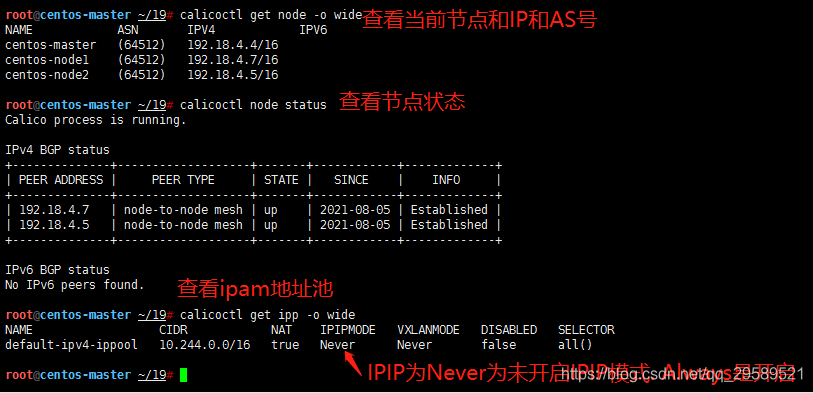
查看tunl0
未分配IP. 不是IPIP模式

##calico切换网络模式和简单的网络策略制定下一章再写~
更多推荐
 已为社区贡献2条内容
已为社区贡献2条内容










所有评论(0)